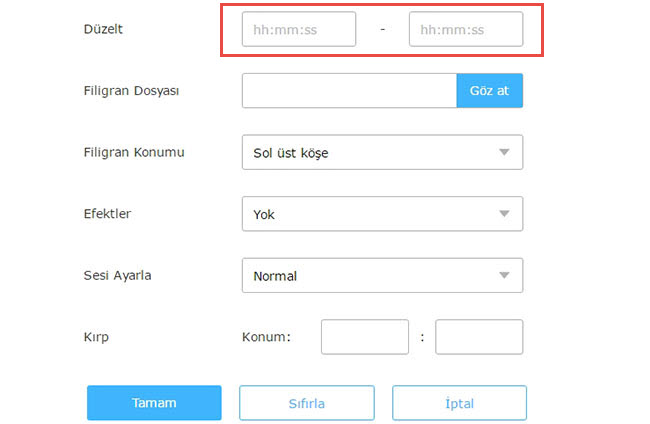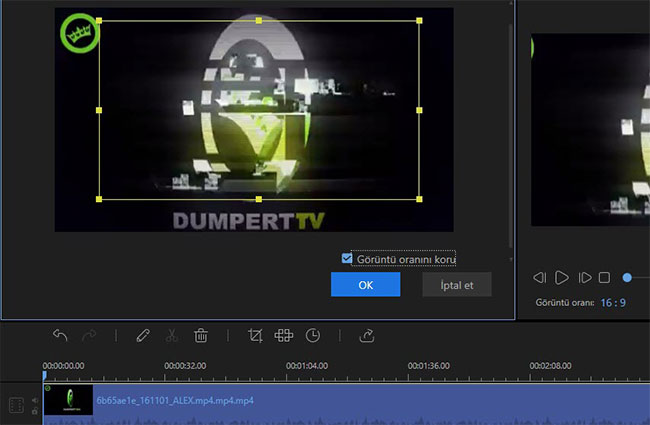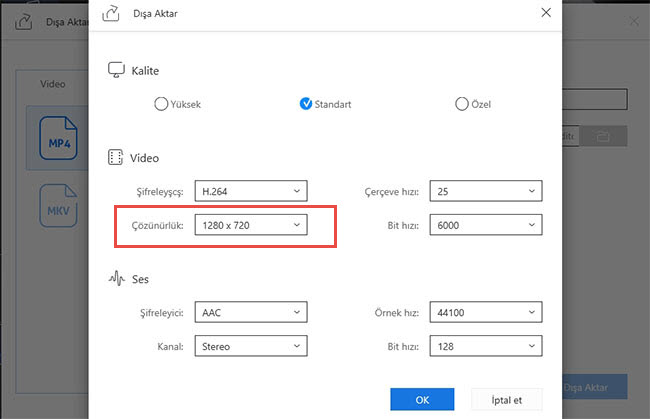Günümüzde, iPhone insan hayatının vazgeçilmezlerinden biri haline geldi. Artık çok işlevli fonksiyonları ile birlikte geleneksel bir iletişim cihazından çok daha fazlası. İnsanlar iPhonelarını fotoğraf çekmek, oyun oynamak ve film izlemek için kullanmak istiyor. Bildiğiniz gibi, birçok şey mobil telefonlarımızda yer kaplıyor. Telefonun hafızasını iradeli kullanmak için en etkili yöntemlerden biri iPhone videosunu sıkıştırmaktır. Sonrasında daha fazla uygulama, video ve müzik yüklemek için çok fazla yeriniz olacak. Bu işi yapmak oldukça kolay, aşağıya bir göz atabilirsiniz.
Video kısaltmak için profesyonel video düzenleme programlarını kullanmanız gerekir. Ve bu konuda, masaüstü için yapılmış olan video düzenleyicileri mobil uygulamalardan genellikle daha iyi çalışırlar. Bu durumda videoyu önceden kişisel bilgisayarınıza aktarmanız düzenlemeyi yaptıktan sonra iPhone’a transfer etmeniz önerilir.
Adım 1: Videoyu Kişisel bilgisayarınıza aktarın
AirMore adında mobil telefon ve bilgisayar arasındaki data transferini iyi yapan bir ücretsiz çevrimiçi uygulama var. Aynı zamanda uygulamanın kullanımı da çok kolay:
- USB kabloyla iPhone’u bilgisayarınıza bağlayın.
- Aşağıdaki butona tıklayarak uygulamayı mobil telefonunuza indirin ve yükleyin.
- Bilgisayarınızdan AirMore’un sitesini ziyaret edin.
- iPhone’nunuzda AirMore uygulamasını açın ve internet sitesindeki QR kodunu tarayın.
- Video simgesine tıklayın ve mobil telefonunuzda sıkıştırmak istediğiniz videoyu seçin sonrasında “ Aktar ” butonuna tıklayın.

Bu adımı tamamladığınızda iPhone’da video kısaltmak için aşağıdaki yolları tercih edebilirsiniz.
Adım 2: video dosyası boyutunu azaltın
1. Videonun gereksiz parçalarını kesin
Genellikle birçok filmin içinde video için o kadar da önemli olmayan açılış ve kapanış fragmanları bulunur. Videonun içinde kesinlikle kaçınılması mümkün olmayan sıkıcı bölümler olur. Bu gerekli olmayan bölümler videonun süresini uzatır ve dosya büyüklüğünü arttırır.
Bu istenmeyen bölümlerin Video Grabber adında ücretsiz çevrimiçi bir uygulama kullanılarak kesilmesi makuldur. Kesme, kırpma, döndürme ve başka birçoğu gibi çoklu düzenleme seçenekleri sunan pratik bir video düzenleyicisi ile donatılmıştır. Sadece aşağıdaki yönergeleri takip edin ve iPhone videonuzu nasıl sıkıştıracağınızı öğrenin.
- Video Grabber’in sitesine girin ve Video Grabber sekmesine tıklayın.
- “Dosya Seç” butonuna basın ve az önce bilgisayara transfer ettiğiniz videoyu seçin.
- Video düzenleyiciyi aktif hale getirmek için Düzenle simgesine tıklayın.
- Video için istediğiniz zaman aralığını girin ve değişikliği onaylamak için Tamam butonuna tıklayın.
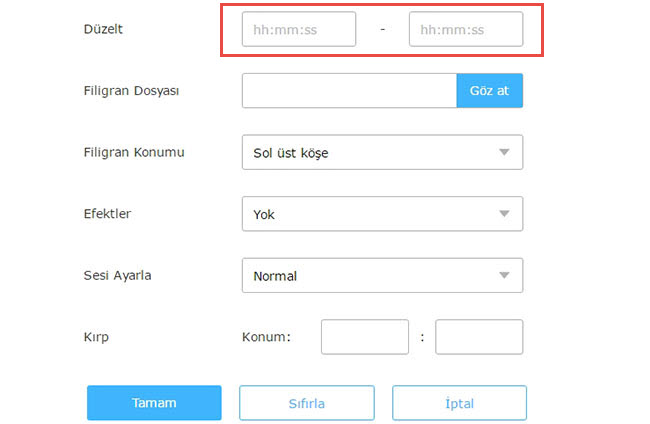
- “Dönüştür” butonuna basın ve başlamak için kayıt yerini seçin.
2. Videonun istenmeyen boşluklarını kırpın
Çözünürlük, videonun dosya büyüklüğünü belirleyen bir diğer faktördür. Standart çözünürlüğü olmayan bazı videolar genellikle rahatsız edici siyah şeritler içerir. Bu tür durumlarda videonuzdan siyah şeritleri kaldırarak iPhone videonuzu sıkıştırabilirsiniz.
Video Grabber’ın özelliklerinden biri de video kırpma fonksiyonudur. Tek yapmanız gereken tercih edilen çözünürlüğü ya da görüntü oranını video düzenleyicisi panelindeki kırpma boşluğuna girmektir. Onaylamak ve ana sayfaya geri dönmek için Tamam butonuna tıklayın. Sonra, dönüştürmeyi başlatmak için Dönüştür butonuna basın.

Adım 3: iPhone’a video aktarma
iPhone için video dosya boyutunu küçülttüğünüzde, düzenlenen videoyu mobil cihazınıza aktarmak için AirMore’u kullanmaya devam edebilirsiniz. “Al” düğmesini basitçe tıklayın ve yerel videonuza göz atın. Düzenlenen video çok yakında iPhone’unuza aktarılır.

Aslında, Video Grabber web tabanlı basit bir uygulamadır. Profesyonel düzenleme programlarıyla karşılaştırıldığında size en iyi kullanım deneyimini yaşatmakta profesyonel programlardan geri kalacaktır. Artı profesyonel programların özellikleri medya dosyası düzenleme konusunda daha ileri düzeyde ve daha iyi fonksiyonlara sahiptir.
iPhone video kısaltma için profesyonel çözüm
ApowerEdit
Profesyonel medya dosyası düzenlemek söz konusu olduğunda aklıma ApowerEdit isimli bir program geliyor. Bu program kırpma, kesme, mozaik ekleme, filtreleme, geçiş ve daha fazlası gibi en pratik düzenleme fonksiyonlarını mükemmel bir şekilde bütünleştiriyor. Düzenlemeyi tamamladıktan sonra isterseniz daha fazlasını da yapabilir kalitesini, kare oranını, örnek oranını vb. özelleştirebilirsiniz. Bunun ötesinde, bu program medya dosyasını VE dosyası formatında kaydetme özelliğine sahip. Aşağıda iPhone videoları için temel azaltma operasyonlarını göreceksiniz.
- ApowerEdit’I bilgisayarınıza indirmek ve yüklemek için aşağıdaki butona tıklayın.
- Programı başlatın ardından video dosyasını ekleyin.
- Video klibe sağ tıklayın ve ardından “Add to Project”i seçin.
- Zaman çizelgesinin üzerinde verilen düzenleme seçeneği ile videoyu kesin ve kırpın.
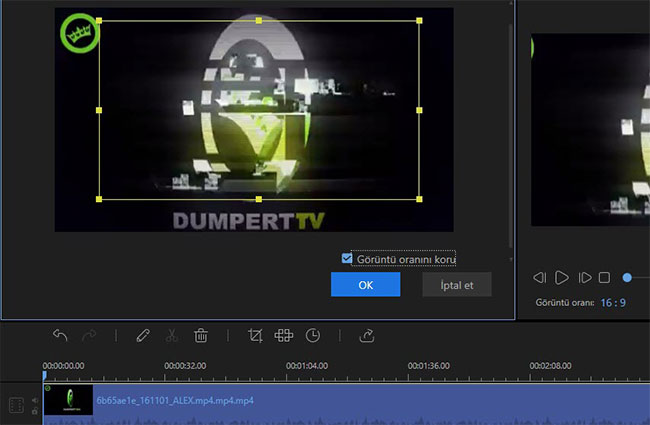
- “Export” >”Export video” seçeneğine tıklayın.
- Çıkacak olan videoya tercih ettiğiniz kalite ve çözünürlüğü seçmek için Dişli simgesine tıklayın ve sonra OK basın. (Bu iki seçeneğin her ikisi de video dosyasının büyüklüğünü belirler.)
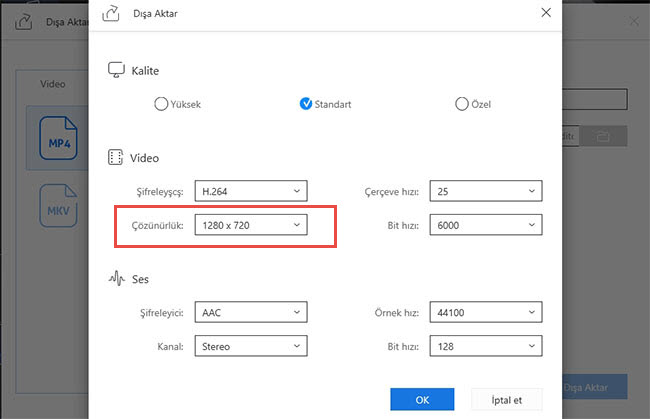
- Çalışmanız için çıktı hedef yerini belirleyin ve yeni bir isim verdikten sonradosyayı oluşturmak için “Export” butonuna tıklayın.
Yukarıdaki yöntemler iphone video küçültme için gerçekten etkili yöntemlerdir. İncelediğinizde düzenleme yaparken videoda önizleme yapılabilmesi nedeniyle genellikle ApowerEdit’in daha iyi olduğunu görebilirsiniz.